Panoramica degli aggiornamenti software per SharePoint Server 2016, 2019 e Subscription Edition
SI APPLICA A: 2013
2013  2016
2016  2019
2019  Subscription Edition
Subscription Edition  SharePoint in Microsoft 365
SharePoint in Microsoft 365
Gli amministratori aggiornano SharePoint Server 2016, 2019 o Subscription Edition per distribuire o aggiornare assembly che forniscono funzionalità e per aggiornare i database. Un aggiornamento con esito positivo è il risultato di un approccio metodico che prevede la riduzione al mimino delle interruzioni del servizio. Leggere le informazioni presenti in questo articolo per comprendere il processo di aggiornamento prima di avviarlo.
Nota
Questo articolo si applica a SharePoint Server 2016, 2019 e Subscription Edition.
Informazioni preliminari sugli aggiornamenti software
Prima di avviare il processo di aggiornamento software, leggere le informazioni seguenti su autorizzazioni, requisiti hardware e requisiti software:
Le informazioni contenute in questo articolo sono destinate a tutti i professionisti IT che gestiscono SharePoint Server 2016, 2019 o Subscription Edition. Tuttavia, istruzioni specifiche per installare un aggiornamento software sono destinate ai professionisti IT che devono distribuire gli aggiornamenti software in una farm di server che ospitaNo SharePoint Server 2016, 2019 o Subscription Edition.
Le informazioni contenute in questo articolo si applicano ai prodotti seguenti:
SharePoint Server 2016
Language Pack di SharePoint Server 2016
SharePoint Server 2019
Language Pack SharePoint Server 2019
SharePoint Server Subscription Edition
Language Pack SharePoint Server Subscription Edition
Nota
Il processo che installa gli aggiornamenti software in ambienti autonomi di SharePoint Server 2016, 2019 o Subscription Edition è un processo più semplice rispetto al processo che installa gli aggiornamenti software in una server farm e non richiede tutti i passaggi necessari per una server farm.
Microsoft rilascia Aggiornamenti pubblici ogni mese. Il primo aggiornamento è noto come aggiornamento indipendente dal linguaggio. Questo aggiornamento includerà spesso sia correzioni di funzionalità che di sicurezza. È anche nota come patch 'sts-x-none'.
Il secondo tipo di patch è la patch dipendente dalla lingua. Questa patch copre tutti i Language Pack, incluse le installazioni in inglese. Questa patch è necessaria per aggiornare completamente la farm, anche se potrebbe non essere rilasciata ogni mese. Questa patch è nota anche come patch 'wssloc'.
Nota
A partire da marzo 2023 pu, Microsoft rilascerà una singola patch "uber" per SharePoint Server Subscription Edition che contiene tutte le correzioni che in precedenza sarebbero state rilasciate in quelle patch 'sts-x-none' e 'wssloc' separate.
Importante
Se una patch dipendente dalla lingua non è disponibile per un determinato mese, eseguire l'aggiornamento alla patch dipendente dalla lingua più recente disponibile in precedenza. Ad esempio, se si applica l'aggiornamento pubblico di luglio 2019 per SharePoint Server 2016, installare l'aggiornamento indipendente dalla lingua per luglio 2019 e la patch dipendente dalla lingua da aprile 2019. Se non si installa la patch dipendente dalla lingua, è possibile che si verifichino funzionalità mancanti o non corrette.
Terminologia relativa agli aggiornamenti software
Per comprendere come implementare gli aggiornamenti software in SharePoint Server 2016, 2019 ed Subscription Edition, è importante comprendere la terminologia per i componenti principali.
|
Termine |
Definizione |
Commento |
|---|---|---|
|
Aggiornamento pubblico (PU) |
Un aggiornamento pubblico è un aggiornamento di rollup contenente tutti i precedenti hotfix su richiesta critici fino alla data corrente. Contiene inoltre le correzioni relative a problemi che corrispondono ai criteri per l'accettazione di hotfix. Questi criteri possono includere la disponibilità di una soluzione alternativa, l'effetto sul cliente, la riproducibilità del problema, la complessità del codice da modificare o altre ragioni. |
|
|
patch |
Un file di installazione eseguibile compilato contenente gli aggiornamenti per uno o più prodotti. Sono esempi di pacchetti i file eseguibili (con estensione exe) che è possibile scaricare per installare un Service Pack, un aggiornamento pubblico (PU) o un hotfix. I pacchetti sono noti anche come file MSI. |
|
|
aggiornamento software |
Un aggiornamento software è un qualsiasi aggiornamento, aggiornamento cumulativo, Service Pack, Feature Pack, aggiornamento critico, aggiornamento della sicurezza o hotfix utilizzato per migliorare o correggere un prodotto software rilasciato da Microsoft Corporation. |
|
|
aggiornamento |
Processo in base al quale si modifica un ambiente per usare una versione più recente del software. È possibile eseguire l'aggiornamento a una versione secondaria, ad esempio un aggiornamento o una patch, o a una versione principale. Un aggiornamento a una versione secondaria è denominato aggiornamento da build a build. Un aggiornamento a una versione principale è denominato aggiornamento da versione a versione. |
In SharePoint Server 2016, per gli aggiornamenti da build a build, è possibile utilizzare il metodo sul posto oppure quello basato sul collegamento di database. Per un aggiornamento da versione a versione è supportato solo il collegamento di database. Per altre informazioni sull'aggiornamento da versione a versione, vedere Panoramica del processo di aggiornamento a SharePoint Server 2016, Panoramica del processo di aggiornamento a SharePoint Server 2019 e Panoramica del processo di aggiornamento da SharePoint Server Subscription Edition. Per una panoramica dei passaggi per l'aggiornamento sul posto e il collegamento di database per gli aggiornamenti da build a build, vedere Installare un aggiornamento software per SharePoint Server 2016, 2019 e Subscription Edition |
Per un elenco completo dei termini relativi agli aggiornamenti software, vedere Descrizione della terminologia standard utilizzata per descrivere gli aggiornamenti software Microsoft.
Funzionalità di aggiornamento software
SharePoint Server 2016, 2019 e Subscription Edition include funzionalità che facilitano l'esperienza di aggiornamento software end-to-end. Alcune di queste funzionalità sono le seguenti:
Compatibilità con le versioni precedenti tra una farm di servizi aggiornata e una farm di contenuto non aggiornata
Supporto completo per gli aggiornamenti automatici in cui vengono utilizzati Windows Server Update Services (WSUS), Windows Update e Microsoft Update
Nota
Un aggiornamento automatico copia i file binari nei server della farm, ma è necessario completare l'aggiornamento software eseguendo l'aggiornamento di versione nei server.
Possibilità per gli amministratori di utilizzare il sito Web Amministrazione centrale SharePoint o Microsoft PowerShell per monitorare lo stato di un aggiornamento
Processo di aggiornamento software
Il processo che distribuisce gli aggiornamenti in un ambiente SharePoint Server 2016, 2019 e Subscription Edition è un processo in due fasi: applicazione di patch e aggiornamento da build a build.
Per ogni fase sono previsti passaggi e risultati specifici. È possibile posticipare la fase di aggiornamento da build a build.
Attenzione
Benché venga assicurata la massima compatibilità possibile con le versioni precedenti, più a lungo il sistema rimane in questo stato, più è probabile che si verifichino problemi comportamentali della farm.
Fase di applicazione di patch
La fase di patch prevede l'esecuzione dell'aggiornamento in ogni SharePoint Server nella farm. È possibile che siano necessarie una o due patch, ovvero l'aggiornamento indipendente dalla lingua e l'aggiornamento dipendente dalla lingua.
Nota
Non è necessario alcun ordine specifico di installazione in una farm.
La fase di patch prevede due passaggi, il passaggio di distribuzione delle patch e il passaggio di distribuzione dei file binari. Durante il passaggio di distribuzione delle patch, i nuovi file binari vengono copiati nel server che esegue SharePoint Server 2016, 2019 o Subscription Edition. I servizi che usano i file che la patch deve sostituire vengono temporaneamente arrestati. Con tale arresto dei servizi, si evita di dover riavviare il server per sostituire i file in uso. Tuttavia, in alcuni casi è necessario riavviare il server.
Il secondo passaggio della fase di applicazione di patch è la distribuzione dei file binari. In questo passaggio il programma di installazione copia i file della libreria di collegamento dinamico (.dll) nelle directory appropriate nel server che esegue SharePoint Server 2016, 2019 o Subscription Edition. Tale passaggio garantisce che tutte le applicazioni Web eseguano la versione corretta dei file binari e funzionino senza problemi dopo l'installazione dell'aggiornamento. La fase di aggiornamento può considerarsi completata al termine del passaggio di distribuzione dei file binari.
La successiva e ultima fase per la distribuzione degli aggiornamenti software è rappresentata dall'aggiornamento da build a build. Tale fase modifica gli schemi di database e aggiorna sia gli oggetti nella farm sia le raccolte siti.
Fase di aggiornamento da build a build
La fase di aggiornamento da build a build richiede all'amministratore di eseguire la Configurazione guidata o psconfig da SharePoint Management Shell.
Nota
Non è necessario alcun ordine specifico di esecuzione della Configurazione guidata in una farm.
Al termine della fase di applicazione di patch, è necessario completare l'installazione dell'aggiornamento avviando la fase di aggiornamento da build a build. Quest'ultima fase richiede numerose attività e pertanto è quella che dura più a lungo. La prima operazione consiste nell'aggiornare tutti i processi di SharePoint in esecuzione. Dopo l'aggiornamento dei processi, i database vengono sottoposti a ricerca per indicizzazione e aggiornati. Dopo aver eseguito un aggiornamento di versione della farm in un server, è necessario completare il processo in tutti gli altri server per mantenere la compatibilità.
Strategia di aggiornamento software
Nota
Le informazioni in questa sezione sono valide qualora la farm non sia presente in un ambiente a disponibilità elevata (HA). Se si dispone di un ambiente a disponibilità elevata, seguire le istruzioni riportate in Procedura di applicazione di patch senza tempo di inattività di SharePoint Server.
La strategia di aggiornamento da adottare dipende principalmente da uno dei fattori seguenti:
La quantità di tempo di inattività accettabile per l'installazione dell'aggiornamento
Il personale e le risorse di elaborazione supplementari disponibili per ridurre il tempo di inattività
Quando si determina la strategia di aggiornamento da utilizzare, considerare il modo in cui la strategia consente di gestire e controllare l'aggiornamento.
In termini di riduzione del tempo di inattività, sono disponibili le opzioni seguenti, a partire da quella che comporta maggior tempo di inattività:
Installare l'aggiornamento e non posticipare la fase di aggiornamento.
Installare l'aggiornamento e posticipare la fase di aggiornamento di versione.
Ciclo di distribuzione degli aggiornamenti software
Il ciclo usato per l'aggiornamento di farm e server di SharePoint Server 2016, 2019 o Subscription Edition si applica anche alla distribuzione di aggiornamenti software, che sono un subset di una fase di aggiornamento. È consigliabile utilizzare il ciclo di aggiornamento illustrato nella figura seguente come riferimento per distribuire gli aggiornamenti software.
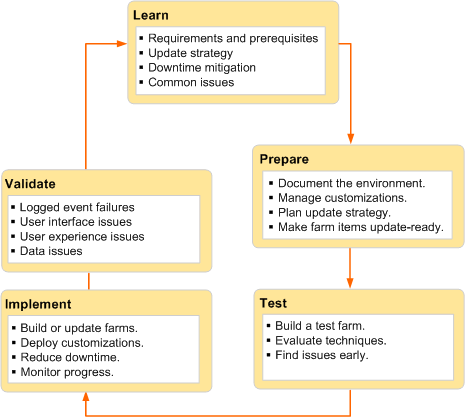
Passaggio 1: informazioni sui requisiti per gli aggiornamenti software
Durante questa fase del ciclo, si apprendono i requisiti per installare l'aggiornamento. Tali informazioni inoltre incidono sui nuovi server che si desidera aggiornare e quindi aggiungere alla farm.
Requisiti e prerequisiti
Assicurarsi innanzitutto che sia possibile eseguire il provisioning del sistema come server della farm. Per altre informazioni, vedere Requisiti hardware e software per SharePoint Server 2016, Requisiti hardware e software per SharePoint Server 2019 e Requisiti di sistema per SharePoint Server Subscription Edition.
Verificare che in qualsiasi server da aggiornare venga eseguita la stessa versione del sistema operativo in esecuzione negli atri server della farm. Sono inclusi gli aggiornamenti, i Service Pack e gli hotfix della sicurezza.
Strategia di aggiornamento
Determinare la strategia da utilizzare per aggiornare la farm. A seconda dei propri requisiti, è possibile adottare una delle strategie seguenti:
Sul posto
Basata sul collegamento di database
Per altre informazioni sulla strategia di aggiornamento da usare, vedere Installare un aggiornamento software per SharePoint Server 2016, 2019 e Subscription Edition
Riduzione del tempo di inattività
Ricercare e valutare le opzioni disponibili per la riduzione del tempo di inattività. In primo luogo controllare se vi siano dipendenze mancanti, situazione che può allungare il tempo di inattività. Identificare tutte le dipendenze per l'aggiornamento e gestire tali dipendenze prima di cominciare a distribuire l'aggiornamento oppure calcolare il tempo extra nella pianificazione. Considerare la possibilità di utilizzare database del contenuto di sola lettura e di eseguire aggiornamenti paralleli per ridurre il tempo di inattività.
Problemi comuni
Identificare e risolvere i problemi comuni quali dipendenze mancanti o non aggiornate e la mancanza di spazio nei server in cui verrà installato l'aggiornamento.
Passaggio 2: prepararsi per gli aggiornamenti software
Per prepararsi per l'aggiornamento software, documentare l'ambiente e pianificare una strategia di aggiornamento per essere certi che l'aggiornamento venga eseguito come pianificato con il tempo di inattività previsto.
Documentazione dell'ambiente
Documentare l'ambiente per stabilire cosa è specifico della propria farm. Per raccogliere informazioni a essa relative, è possibile utilizzare diverse tecniche, ad esempio ispezione manuale, confronti tramite WinDiff e comandi di Microsoft PowerShell.
Documentare, secondo le necessità, gli elementi seguenti dell'ambiente:
Topologia della farm e gerarchia dei siti
Language Pack e Filter Pack installati
Personalizzazioni su cui potrebbe influire l'aggiornamento
Gestione delle personalizzazioni
Le personalizzazioni in genere rappresentano uno dei problemi principali durante l'aggiornamento di una farm o un aggiornamento software. Identificare le personalizzazioni della farm e determinare se l'aggiornamento potrebbe incidere su di esse. In caso di dubbi, procedere con cautela e stabilire come si intenderà gestirle. È necessario verificare che le personalizzazioni funzionino dopo l'aggiornamento software. È possibile utilizzare il comando Stsadm ExportIPFSAdminObjects per raccogliere ed esportare solo i moduli distribuiti dall'amministratore di InfoPath.
Pianificazione della strategia di aggiornamento
Durante la fase di formazione del ciclo di aggiornamento, sono state determinate una strategia di aggiornamento e la riduzione del tempo di inattività necessaria. Oltre a determinare i requisiti hardware, software e di spazio, è necessario includere quanto segue nella strategia di aggiornamento:
La sequenza di aggiornamento per i server della farm
L'ordine delle operazioni
I limiti relativi al tempo di inattività e la modalità con cui si intende ridurre tale tempo di inattività
Un processo di rollback nel caso si verifichi un problema grave
Gli ultimi due requisiti per la strategia di aggiornamento sono un piano di comunicazione e una pianificazione di aggiornamento.
È importante comunicare con i proprietari e gli utenti dei siti relativamente a quanto dovrebbe accadere durante un aggiornamento. Un amministratore dovrebbe informare gli utenti del tempo di inattività e dell'eventualità che l'aggiornamento duri più del previsto o che sia necessario intervenire su alcuni siti dopo l'aggiornamento.
Creare una pianificazione di riferimento per le operazioni di aggiornamento che includa gli orari di inizio delle operazioni correlate alla distribuzione dell'aggiornamento. Il piano dovrebbe almeno includere le operazioni seguenti:
Backup della farm
Avviare l'aggiornamento dei server della farm.
Avvio dell'aggiornamento dei database della farm
Interruzione dell'aggiornamento e ripresa delle operazioni nella farm non aggiornata
Ripresa dell'aggiornamento, se necessario
Verifica che l'ambiente sia completamente funzionante nella versione originale se è stata ripristinata la versione precedente oppure nella nuova versione se l'aggiornamento ha avuto esito positivo
Preparazione degli elementi della farm per gli aggiornamenti
Accertarsi che gli elementi della farm siano pronti per l'aggiornamento. Tali elementi sono pronti se sono stati sottoposti a backup, documentati o aggiornati per assicurarsi che l'aggiornamento possa essere installato. Verificare che gli aspetti seguenti di una farm siano pronti per gli aggiornamenti:
Soluzioni
Funzionalità
Definizioni di sito
Web part
Passaggio 3: testare la distribuzione dell'aggiornamento software
Il rigore, la completezza e il livello di dettaglio dei test determinano la corretta esecuzione o l'esito negativo della distribuzione degli aggiornamenti software. In un ambiente di produzione non vi sono scorciatoie sicure e non si possono evitare le conseguenze di un testing insufficiente.
Creazione di una farm di testing
Compilare una farm di test che rappresenta l'ambiente di produzione. È consigliabile usare una copia dei dati di produzione per determinare potenziali aree problematiche e monitorare le prestazioni del sistema di panoramica durante l'aggiornamento. L'indicatore chiave è il tempo necessario dall'inizio alla fine del processo di distribuzione. Devono essere inclusi il backup e la convalida. È possibile incorporare queste informazioni nella pianificazione degli aggiornamenti.
Se possibile, utilizzare nell'ambiente di testing componenti hardware con capacità equivalenti ai server di produzione dal punto di vista delle prestazioni.
Consiglio
[!SUGGERIMENTO] Considerare la possibilità di utilizzare una farm di testing in un ambiente virtuale. Al termine dei test, è possibile arrestare la farm virtuale e utilizzarla in seguito per aggiornamenti futuri.
Valutare le tecniche
Una farm di testing consente inoltre di valutare le tecniche che si intende utilizzare per aggiornare l'ambiente di produzione. Oltre a testare e valutare la strategia di riduzione del tempo di inattività, è possibile perfezionare il monitoraggio degli aggiornamenti. Questo è particolarmente importante per la convalida e la risoluzione dei problemi relativi all'aggiornamento software.
Passaggio 4: implementare gli aggiornamenti software
La strategia di aggiornamento utilizzata determina l'eventuale necessità di creare una nuova farm oppure di distribuire l'aggiornamento nei server della farm corrente.
Creazione o aggiornamento delle farm
Che si crei una nuova farm o si esegua un aggiornamento sul posto, gli elementi più importanti della farm da considerare sono i seguenti:
Contenuto
Servizi
Applicazioni di servizio
Distribuzione delle personalizzazioni
Utilizzare le soluzioni tutte le volte che è possibile, in modo da poter distribuire i file o i componenti singoli.
Riduzione del tempo di inattività
Ridurre il tempo di inattività utilizzando tecniche quali database di sola lettura e aggiornamenti paralleli.
Monitoraggio dello stato
Le tecniche ottimizzate utilizzate per monitorare l'aggiornamento software nell'ambiente di testing si applicano quando si distribuisce l'aggiornamento nell'ambiente di produzione. Utilizzare la pagina Aggiornamento e migrazione di Amministrazione centrale per monitorare gli indicatori di stato disponibili. Questa funzionalità consente il monitoraggio in tempo reale, nonché la visualizzazione dello stato delle patch per tutti i server della farm da un'unica posizione. È possibile utilizzare la pagina Aggiornamento e migrazione anche per visualizzare lo stato dell'aggiornamento per i singoli server e lo stato e il tipo dei database della farm. Quando infine si utilizza Amministrazione centrale per monitorare gli aggiornamenti, è possibile identificare i server della farm da aggiornare.
Nella tabella seguente vengono descritte le informazioni sullo stato disponibili in Amministrazione centrale.
| Valore di stato | Descrizione | Collegamento ipertestuale |
|---|---|---|
| Nessuna azione necessaria |
Il server della farm attualmente non richiede che venga eseguita alcuna azione da parte dell'amministratore. |
Nessun collegamento ipertestuale |
| Installazione necessaria |
Nel server della farm manca un file MSI impostato come obbligatorio per tutti i server della farm oppure è presente un livello di patch inferiore alla versione di patch valida a livello di farm singola. |
Collegamento ipertestuale alla pagina relativa allo stato di distribuzione delle patch |
| Aggiornamento in corso |
Il server della farm attualmente è sottoposto a un'operazione di aggiornamento. |
Collegamento ipertestuale alla pagina Stato aggiornamento |
| Aggiornamento disponibile |
Il server della farm è in esecuzione in modalità di compatibilità con le versioni precedenti. |
Collegamento ipertestuale alla pagina Aggiornamento e migrazione |
| Aggiornamento necessario |
Il server della farm non è nell'intervallo della modalità di compatibilità con le versioni precedenti con uno o più database. |
Collegamento ipertestuale alla pagina Aggiornamento e migrazione |
| Aggiornamento bloccato |
Se è disponibile un aggiornamento e un server qualsiasi della farm richiede l'installazione, i server restanti che non la richiedono verranno impostati su questo stato a meno che non siano al momento sottoposti a un aggiornamento. |
Collegamento ipertestuale alla pagina relativa allo stato di distribuzione delle patch |
| Installato |
Indica che non è necessaria alcuna azione. |
Non applicabile |
| Mancante/Necessario |
Viene visualizzato se un prodotto è necessario in un ogni server oppure se una patch per un file MSI specifico si trova in un server, ma non nel server per il quale compare questo stato. |
Non applicabile |
| Mancante/Facoltativo |
Viene visualizzato se un prodotto non è necessario in ogni server. |
Non applicabile |
| Sostituito |
Viene visualizzato se un aggiornamento non è più necessario in un server perché una patch più recente lo sostituisce. |
Non applicabile |
I file di log e i comandi di PowerShell sono altri strumenti per monitorare il processo di aggiornamento.
Importante
[!IMPORTANTE] Ricordarsi di monitorare il tempo necessario per l'esecuzione dell'aggiornamento. Confrontare i processi di aggiornamento correnti con la pianificazione di riferimento per determinare se l'aggiornamento comporterà il tempo di inattività previsto. In caso negativo, comunicare queste informazioni agli utenti della farm.
Passaggio 5: convalidare la riuscita degli aggiornamenti software
È possibile iniziare a verificare la corretta esecuzione dell'aggiornamento durante la fase di implementazione e proseguire la convalida dopo che l'aggiornamento è stato implementato.
Errori eventi registrati
Esaminare i registri eventi per individuare eventuali problemi verificatisi durante la distribuzione. Risolvere tali problemi e quindi riprendere o riavviare l'aggiornamento, a seconda dei casi.
Problemi dell'interfaccia utente o dell'esperienza utente
Qualsiasi problema relativo all'interfaccia utente o all'esperienza utente emergerà nelle pagine dei siti. Tali problemi si verificano soprattutto durante un aggiornamento da versione a versione. Cercare i problemi seguenti:
File senza ghosting, ovvero pagine ASP.NET (con estensione aspx) che un utente ha modificato all'interno della raccolta siti e che ora si comportano in modo diverso dal previsto oppure che presentano problemi di rendering dovuti ad aggiornamenti recenti dei file nel server
Versione dell'interfaccia utente non corrispondente
Conformità HTML e XHTML
Considerare inoltre modelli mancanti, ID utente e problemi di contenuto, ad esempio elenchi di grandi dimensioni.
Problemi di dati
I problemi relativi ai dati dipendono dalla condizione dei database della farm e possono includere tutte o alcune delle condizioni seguenti:
Problemi di connettività alle origini dati
Danneggiamento dei database
Elementi orfani
Dati nascosti nelle colonne
In alcuni casi è possibile risolvere i problemi meno gravi e quindi riprendere o riavviare l'aggiornamento. Prepararsi ad annullare l'aggiornamento se i problemi persistono.